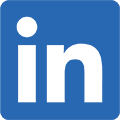利用「多機剪輯設計師」完成多角度多機攝影
威力導演的不只在「多機剪輯設計師」可以同步影片,更可以直接在時間軸直接依照音訊,自動同步所有同時拍攝的影片。
在時間軸依音訊同步
如果你有多部影片,卻無法確定它們是否為同時拍攝的。很簡單,先把全部影片拉到時間軸中。

1. 將所有想要同步的影片拉至時間軸,點選工具列「依音訊同步」。

2. 現在可以看到所有影片已經依照音訊,分別同步到各個軌道了。很明顯的影片1先行拍攝,不多久後加入影片2&3,影片4&5則是最後近乎同時拍攝。
備註
「依音訊同步」同步影片的概念取決於音訊來源是否相同。威力導演會偵測音訊震幅、頻率等波形條件,自動判斷影片的是否同步。

3. 接下來點選軌道一(開頭影片)左方的鎖定  。
。
更多資訊:
再次點選 以解鎖。
以解鎖。
在多機剪輯設計師同步
現在四部影片已經同步,前往多機剪輯設計師做更多影片剪輯。

1. 移動到影片最末處,並點選「外掛模組」  來開啟多機剪輯設計師。
來開啟多機剪輯設計師。

2. 從硬碟挑選欲編輯的影片。由於四部影片已經在媒體工房內,點選取消。

3. 匯入視訊→從媒體工房匯入。

4. 選擇先前選取的四部影片後按下確定。

5. 上方同步選項選取音訊分析後按下套用。

6. 多機剪輯設計師即會自動分析、同步影片,

7. 同步完成。透過時間軸可以看到同步結果。
選用想要的畫面

1. 選擇想要錄製的起始點,按下錄製鍵 。
。

2. 重新錄製的過程中,你可以自由切換這個時間點你想要的畫面。

3. 點選個別影片,預覽視窗就會顯示影片當下的撥放內容。自行選取四個視窗,決定此時想要錄製的內容。
更多資訊
預覽視窗亦可以觀看錄下來的完整影片 。

4. 再次點選錄製鍵  停止錄製。
停止錄製。
更換錄製內容

1. 在下方時間軸的錄製軌,可以看到錄製完成的內容,並以編號代表此時選擇了1-4的哪部影片。

2. 點選想要分割的時間點,按下分割。

3. 在片段上點選右鍵,即可選擇是否更換其他片段。

4. 多機錄製完成後點選確定返回主視窗。

5. 多機剪輯完成,輸出成單一影片。

6. 這時就可以把先前依音訊同步的影片移除 。
。

7. 選擇移除、填滿空隙和移動所有片段

8. 把多機剪輯設計師製作的影片貼齊軌道一的開頭影片。

9. 一部簡單的多機影片就編輯完成了。
免費 下載威力導演 365 基礎版
最佳影片剪輯軟體,與全球 2 億用戶同步